Win10开机音乐怎么设置?很多用户升级Win10系统之后,发现开机音乐没有了,导致很不习惯!其实Win10开机音乐很好设置的,下面小编给大家介绍Win10启动声音的设置方法。
设置方法如下:
1、在桌面上点击右键,选择“个性化”打开“设置 - 个性化”窗口;
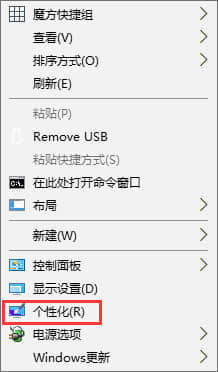
2、在设置界面切换到“主题”设置,在右侧点击“相关设置”下的“高级声音设置”;
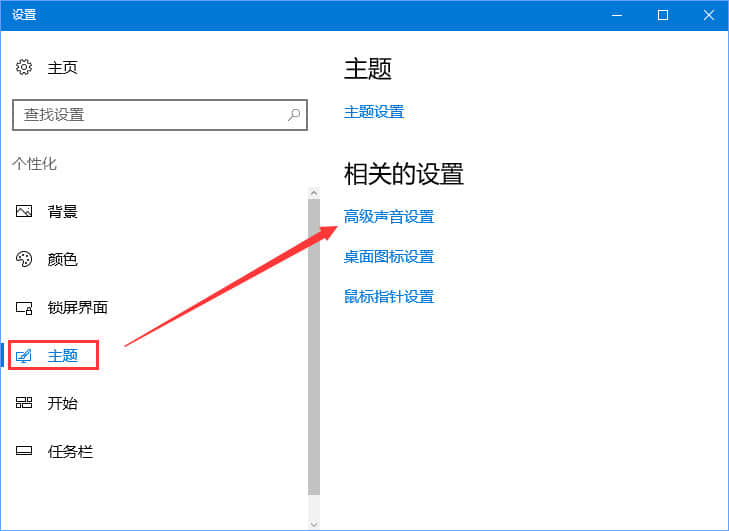
3、打开“声音”设置窗口,默认显示的就是“声音”选项卡。在下面有一个“播放Windows启动声音”选项,勾选它即可开启Win10开机音乐,反之则关闭Win10启动声音。
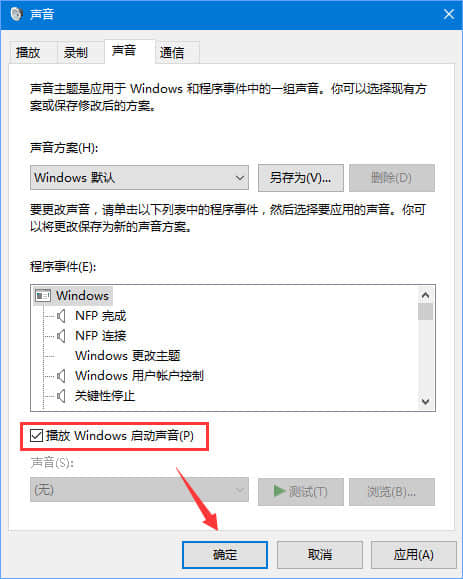
4、另外,在这里你还可以选中上面的“程序事件”中的某个事件,然后在下面自定义相应的声音。
以上便是Win10开机音乐的设置方法,更多关于电脑启动声音的设置方法,大家还可以参考:《Win10设置开机启动声音的方法》
相关阅读 >>
win10如何修改windowsapps权限来阻止系统自动安装应用游戏?
win10关闭浏览器总会弹出“要关闭所有标签页吗”怎么取消?
win10如何使用“驱动程序验证程序管理器”排查有问题的驱动程序?
更多相关阅读请进入《win10》频道 >>




